CAD2014安装激活的教程
CAD是室内设计建模经常要用到的软件之一,CAD可以绘制平面图、轴测图和立体图。下面我们就来看看CAD2014的安装激活教程。相信有很多小伙伴知道了,但是还是有不知道的小伙伴,下面小编就来分享一下吧!
工具/软件
电脑型号:联想(lenovo)天逸510s; 系统版本:Windows7; 软件版本:CAD2014
方法/步骤
第1步
先将下载的文件包解压出来,选择解压的路径,最好不要放在c盘,找一个空间大一点的盘符
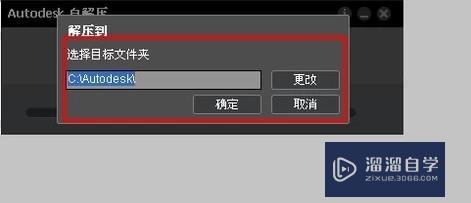
第2步
解压完后,点击“安装(在此计算机上安装)

第3步
在协议界面中,在国家或地区中选择china,认真阅读一下协议后,选择右下角的“我接受”勾选框,点击“下一步”
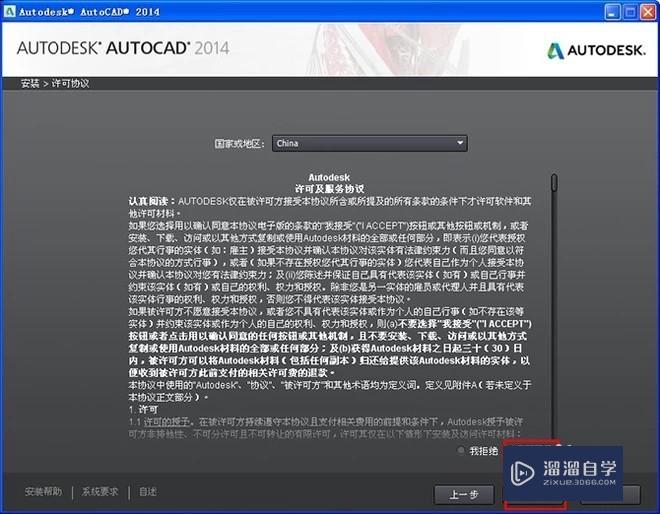
第4步
在产品语言处选择“中文简体”,许可类型处选择“单机”,产品信息处选择“我有我的产品信息”,然后填写序列号和产品密钥。
(CAD2014 32位中文版的序列号可填“666-69696969”、“667-98989898”、“400-45454545”这三个中的其中一个。产品密匙填“001f1”。)
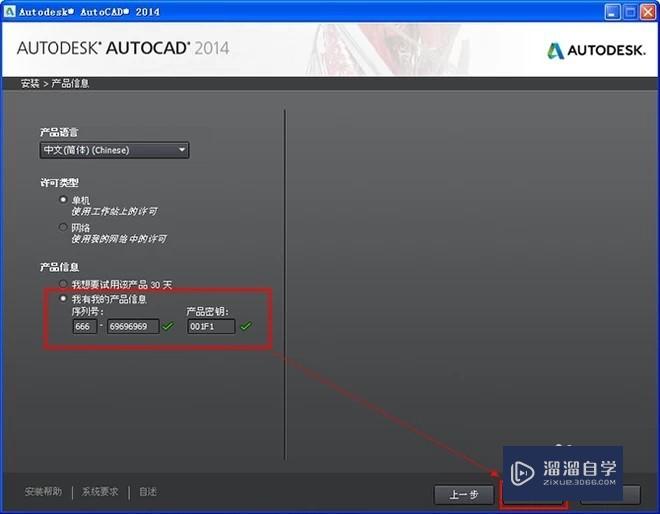
第5步
然后是插件和它的安装目录的设置。CAD2014的自带插件看个人喜好安装它的安装路径建议d盘。设置完点击“安装”
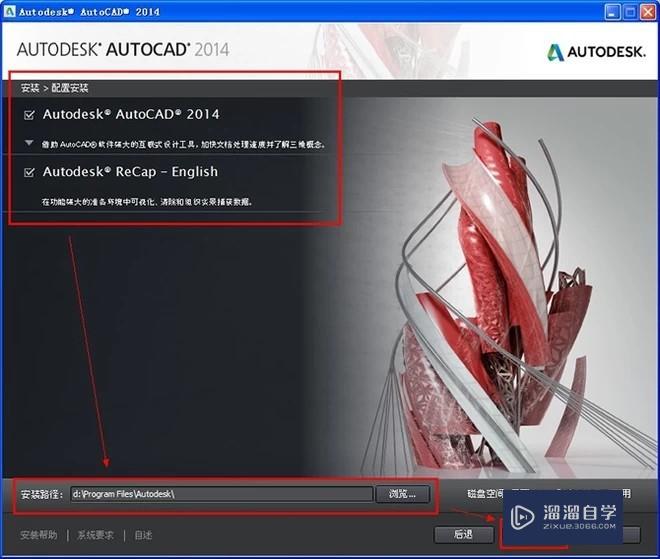
第6步
然后它会进行安装
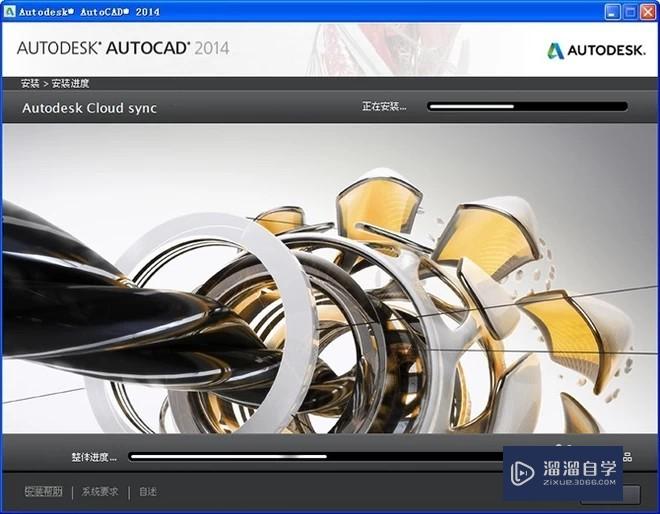
第7步
等它安装完后,就可以来激活了

第8步
双击CAD的图标。在许可协议同意书界面,点击“我同意”
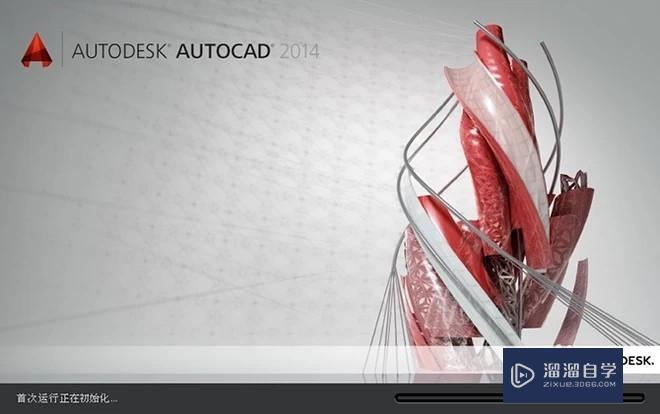
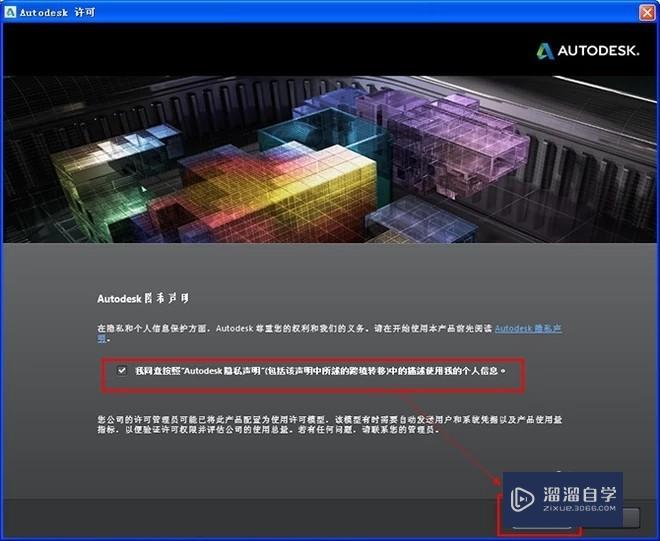
第9步
点击“激活”
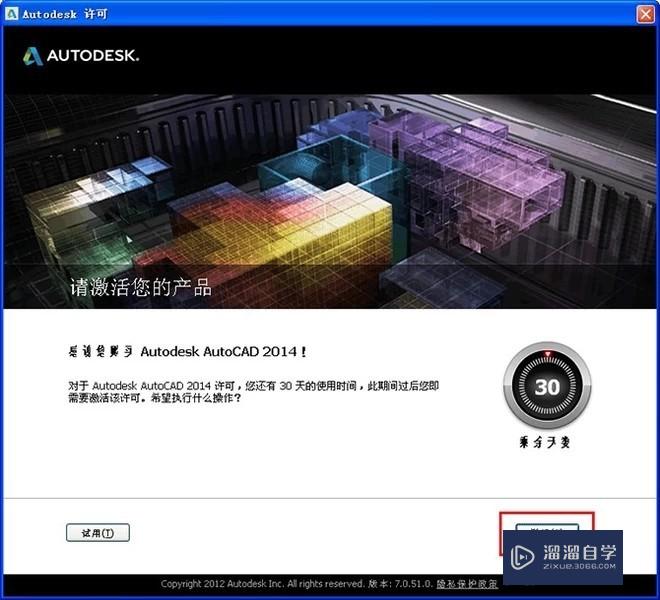
第10步
出现产品许可激活选项,点击“我具有Autodesk提供的激活码”。激活码在解压出来的文件夹里。在解压出来的文件夹里找到“注册机”,双击打开“xf-adsk32”运行。


第11步
将“申请号”复制到“request”框内,点击“patch”和“generate”得到CAD2014 32位中文版的激活码。
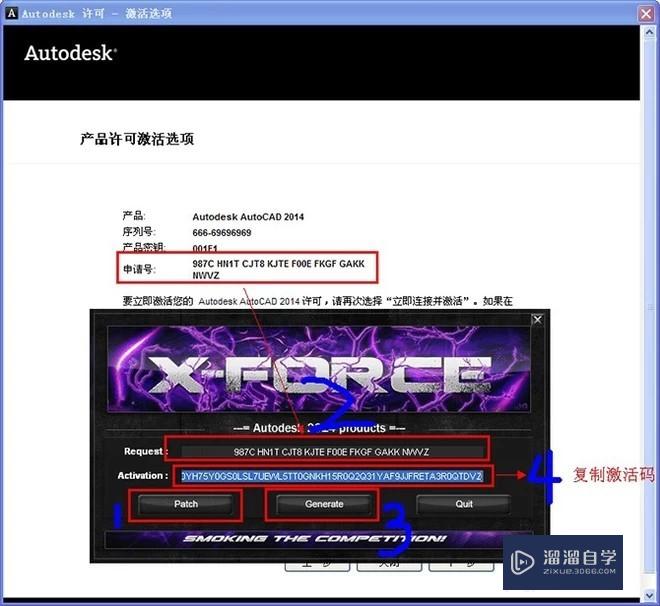
第12步
把激活码复制到激活码的输入框内,点击“下一步”继续。
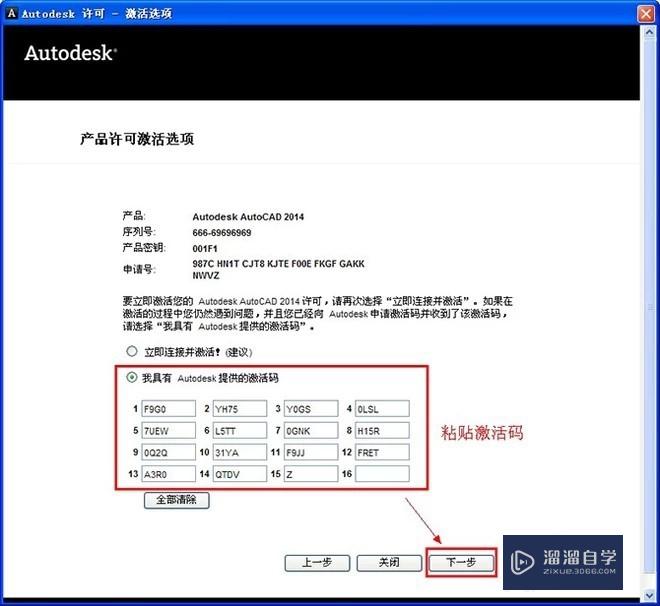
第13步
点击“完成”。这样CAD2014 32位中文版就激活安装完成了。就可以打开使用了。
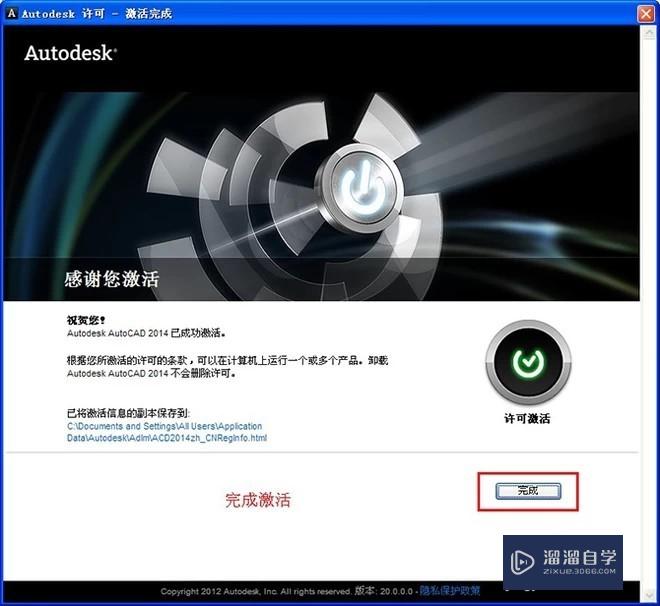
温馨提示
以上就是关于“CAD2014安装激活的教程”全部内容了,小编已经全部分享给大家了,还不会的小伙伴们可要用心学习哦!虽然刚开始接触CAD软件的时候会遇到很多不懂以及棘手的问题,但只要沉下心来先把基础打好,后续的学习过程就会顺利很多了。想要熟练的掌握现在赶紧打开自己的电脑进行实操吧!最后,希望以上的操作步骤对大家有所帮助。
- 上一篇:CAD的捕捉怎么设置?
- 下一篇:jpg图片怎么转成CAD图纸?


评论列表